没有word,小编教你怎么解决右键新建没有word
- 分类:Win7 教程 回答于: 2018年06月06日 14:00:00
小伙伴们,你们有木有遇到过鼠标在桌面上右键点新建的事后发现没有word的情况,那你们是怎么解决的呢?小编这也有解决方法呢,要不你们就继续往下看?不能中途退出哟~这样小编我会很伤心的~~~
小编知道有两种在使用电脑打开word文档的方法,一种是通过点开始来找到并点开word,还有就是用鼠标直接在桌面空白处右键点击,然后打开word,但是当我们发现右键新建没有word的时候该怎么办呢?今天小编就来告诉你们怎么解决这个问题。
首先,点“开始”菜单,然后在搜索框里输入“regedit”,然后再点击搜索出来的“regedit”。
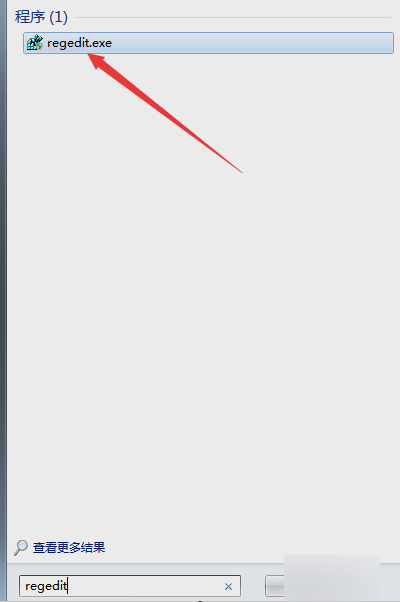
右键没有word图-1
然后在左侧找到“HKEY_CLASSES_ROOT”,并打开。
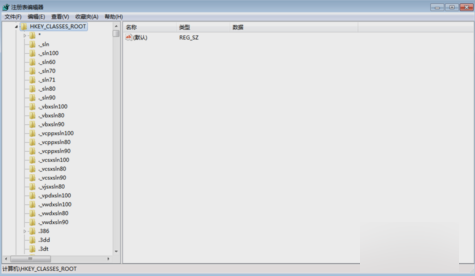
右键没有word图-2
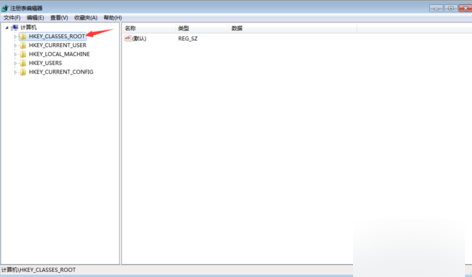
word图-3
然后敲击“CTRL + F ”,查找“docx”的位置,当然你也可以选择自己鼠标下拉进行查找。
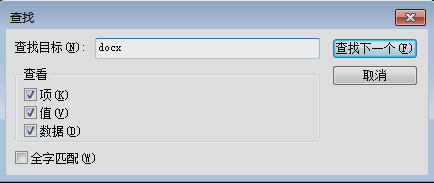
右键没有word图-4
找到之后,不用展开目录。我们可以看到右侧有一个(默认),此时的默认值为Word_auto_file,如果不是该值也不要紧。
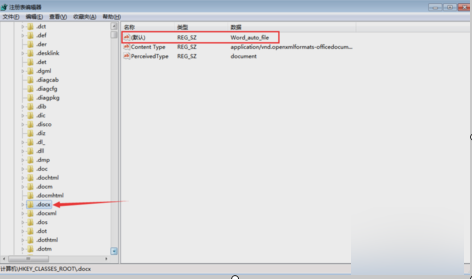
没有word图-5
然后鼠标双击(默认)的那项,然后将它改成 Word.Document.12。
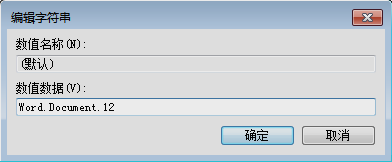
没有word图-6
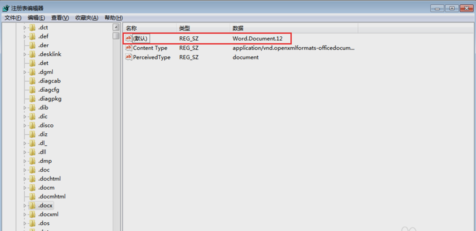
word图-7
然后关闭注册表,刷新桌面就完成了~~
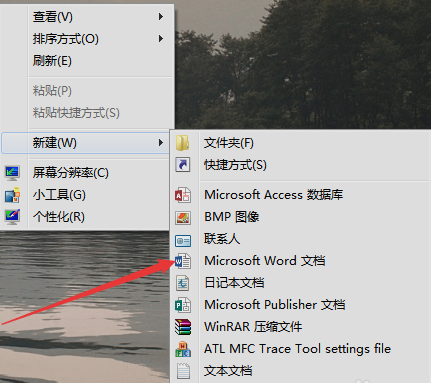
右键word不见了图-8
 有用
26
有用
26


 小白系统
小白系统


 1000
1000 1000
1000 1000
1000 1000
1000 1000
1000 1000
1000 1000
1000 1000
1000 1000
1000 1000
1000猜您喜欢
- 小马win10激活工具,小编教你小马win10..2018/07/03
- 一键重装系统win7怎么操作2022/08/07
- win7系统一键还原的教程图解..2021/11/18
- 主编教您文件夹属性没有安全选项卡怎..2018/11/03
- 联想电脑win7系统怎么分硬盘..2021/03/19
- 小马win7激活工具教程2022/10/25
相关推荐
- 系统还原,小编教你怎么给win7进行系统..2018/05/31
- 压缩文件密码破解,小编教你压缩文件密..2018/04/09
- cpu使用率100怎么办,小编教你解决方法..2018/08/15
- 电脑win7重装系统要多久以及怎么重装..2022/11/20
- 解答cdr文件用什么打开2019/03/01
- win7系统安装步骤2022/08/31

















